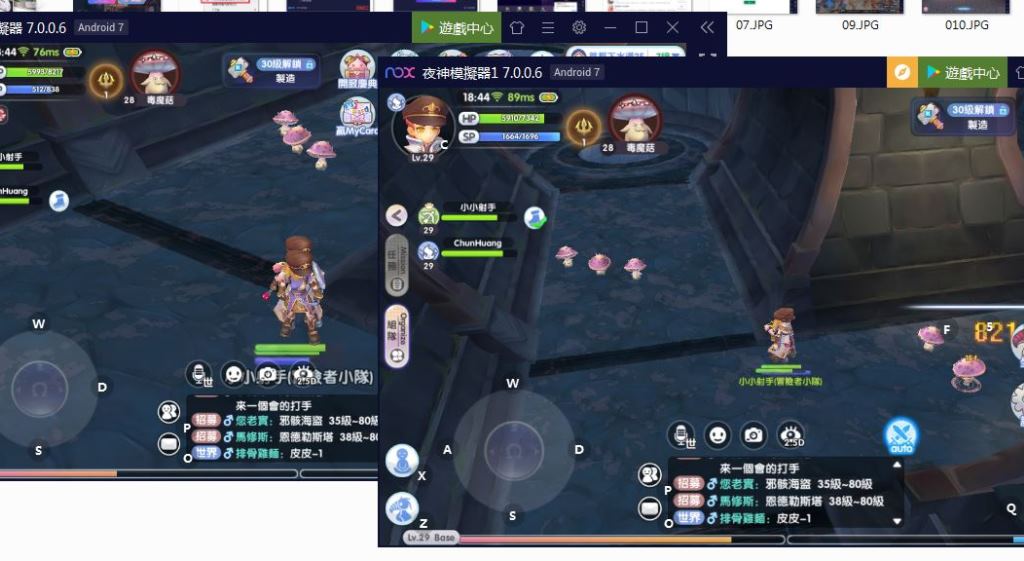※本篇內文資訊參考如下※
- -
※更新文章日期: 2020-11-06
RO官方推薦電腦PC模擬器夜神、文書機也能輕鬆雙開遊戲掛機、仙境傳說:新世代的誕生
RO官方推薦的模擬器夜神,直接可以安裝PC電腦主機玩手機RO新世代
官方介紹
原廠官網推薦正版電腦PC版:《RO仙境傳說:新世代的誕生》夜神模擬器允許用戶安裝後在電腦中運行《RO仙境傳說:新世代的誕生》,並支持「鍵盤/滑鼠/手把」操控 ,能夠自行設定畫面中的攻擊&移動按鍵,以及更高質量的聲音品質。透過大螢幕您可以欣賞故事並進行更多戰鬥。夜神模擬器支持”遊戲手把”操控格鬥! 接上手把,可設定連發招式,連擊不是夢! 其他好處優點:
– 由《RO仙境傳說:新世代的誕生》官方原廠指定推薦!
-「多開器」功能,允許多開不同帳號&同時腳本執行多個遊戲。
-「電池」壽命大幅提升,讓手機不再燙手&增加電池健康度。
-「遊戲手把」全面支持,用手把玩手遊更爽快!
–
1. 官網32位安卓7版本: 正式版本,相容多數99%遊戲
指定下載連結: HTTPS://TW.BIGNOX.COM/?UTM_SOURCE=RO2020
2. 優化64位RO版本: 僅針對RO掛績優化推出,玩其他遊戲建議開啟32位
指定下載連結: HTTP://BIT.LY/ROT64
開電腦點擊PC下載
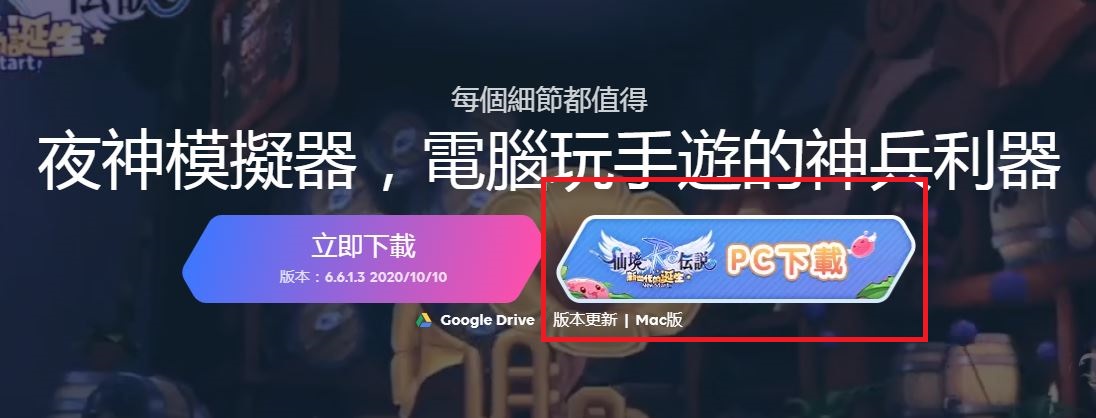
安裝時建議以系統管理員身分執行
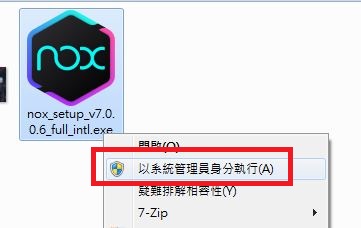
安裝建議,如果使用SSD當系統碟,不建議安裝在HD普通硬碟上,都存放於SSD才能全速運轉
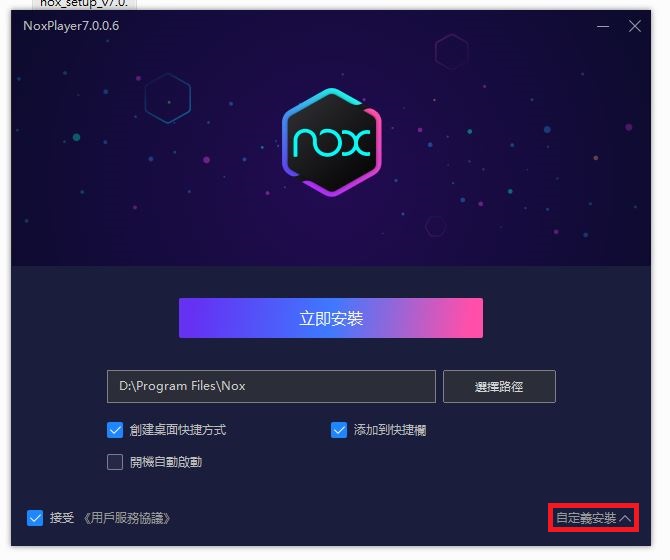
安裝很快完成,沒幾分鐘
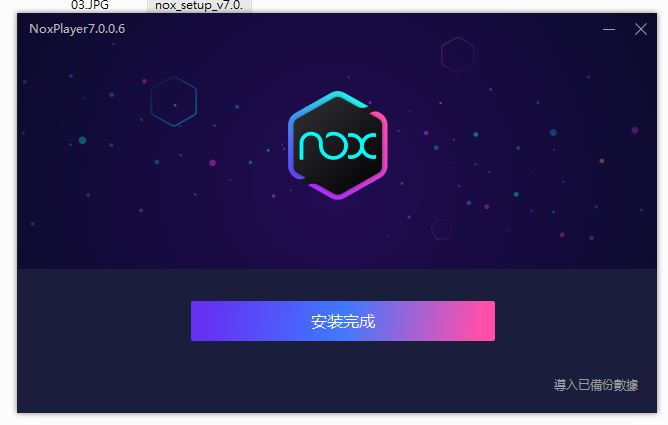
開始官方搜尋RO,選擇新世代
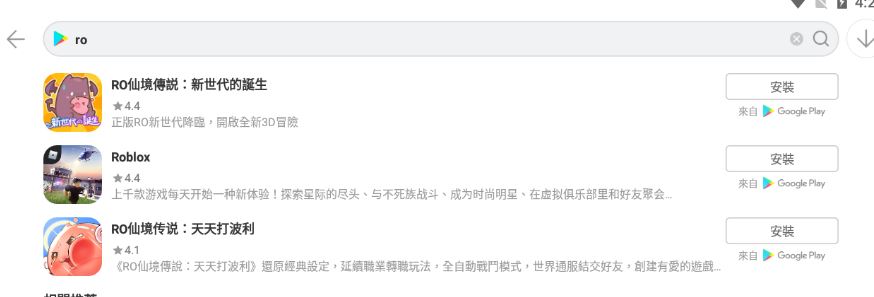
需要登入GOOGLE帳號密碼
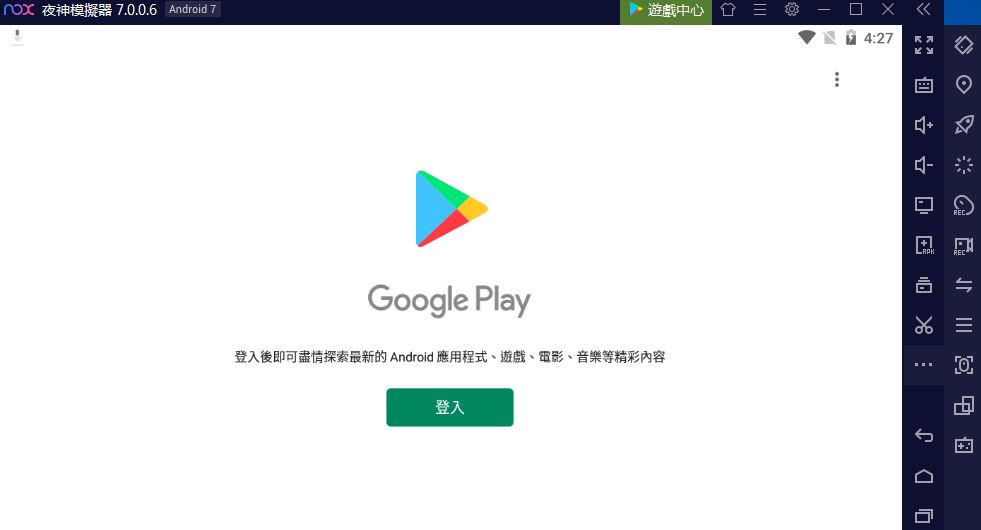
安裝下載完開啟遊戲會有操作說明(F11可以關閉)
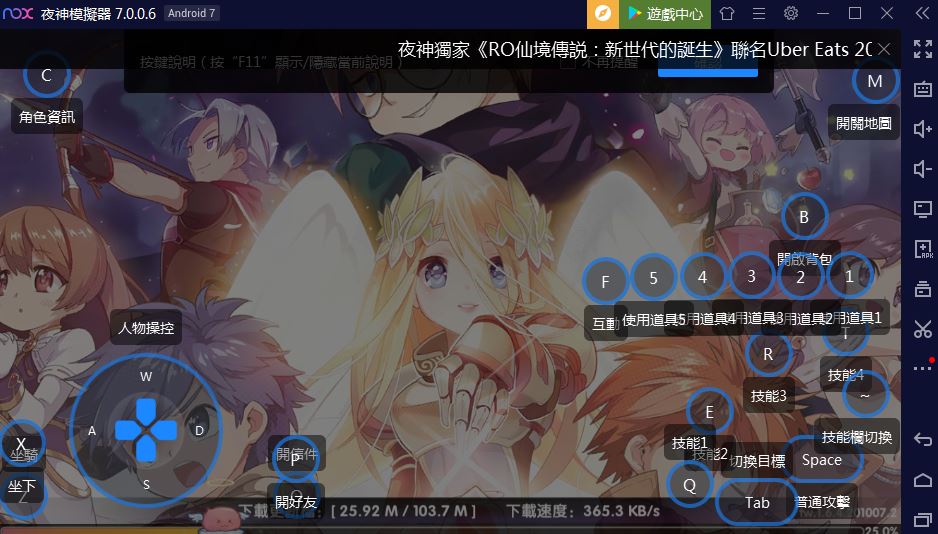
使用官方預設的設定值,馬上測試測試
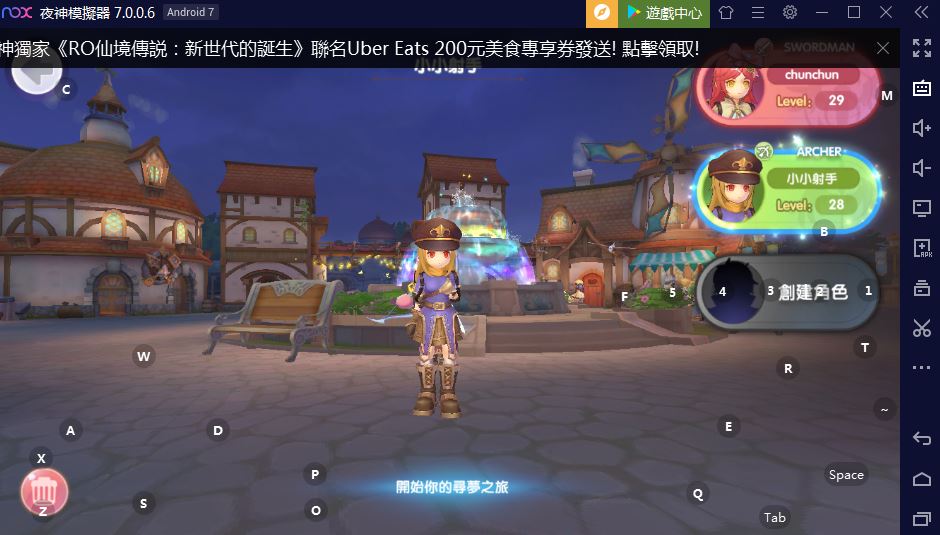
順暢度很不錯,小編文書機也很順暢
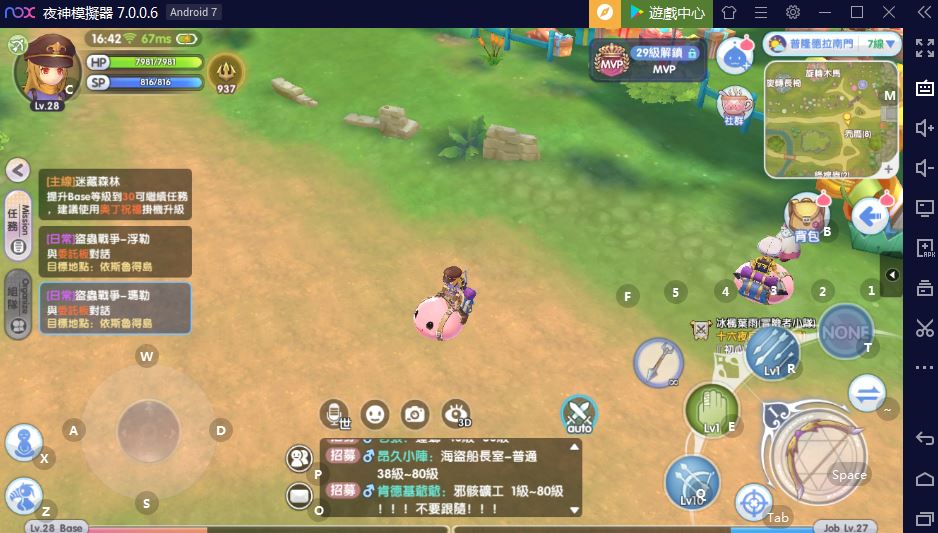
如果想掛機,可以參考以下內容
遊戲設定要調整一下(音量建議全關閉,語音聊天勾勾可以全拿掉)
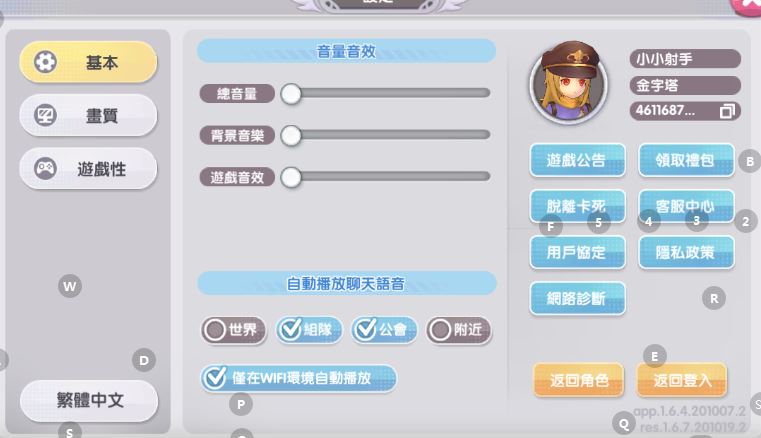
畫面設定小編建議省電模式
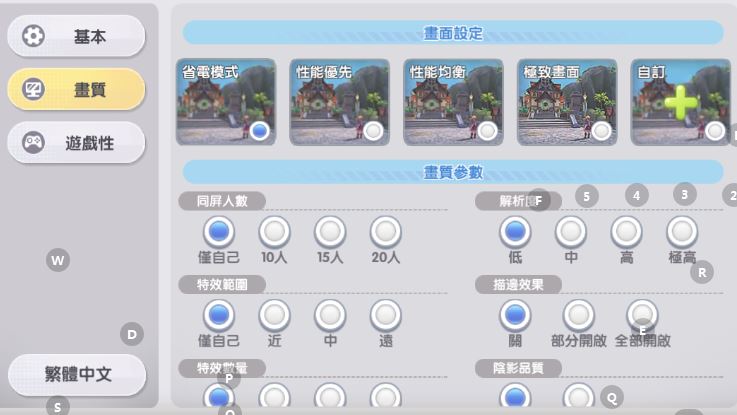
看一下小編的文書機規格,記住就算要文書機(內建顯卡)掛網,記憶體也建議要8G以上,除非你掛一支角色而已
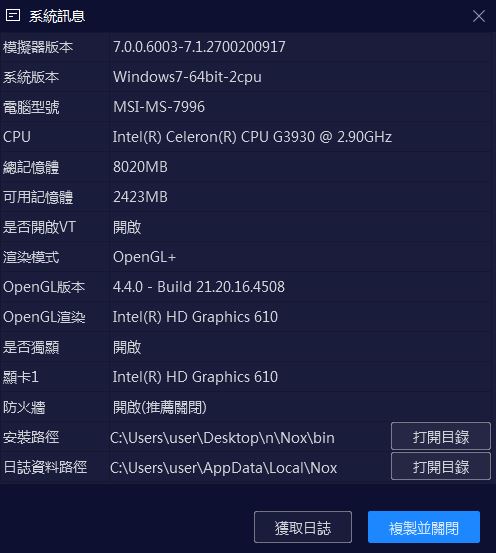
多開的話,要建立新的模擬器
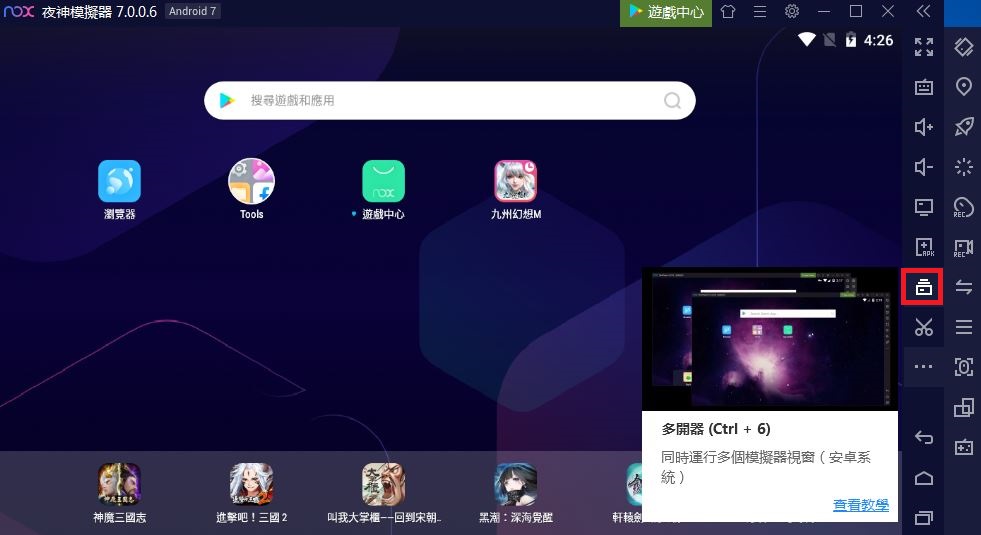
小編個人選擇Android7
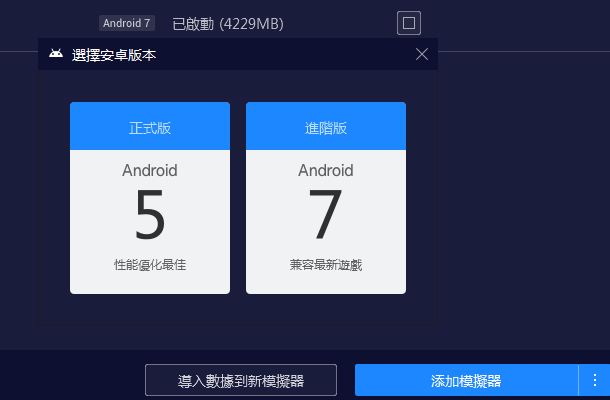
性能設定中即可,低會閃退!幀數建議調整成20!
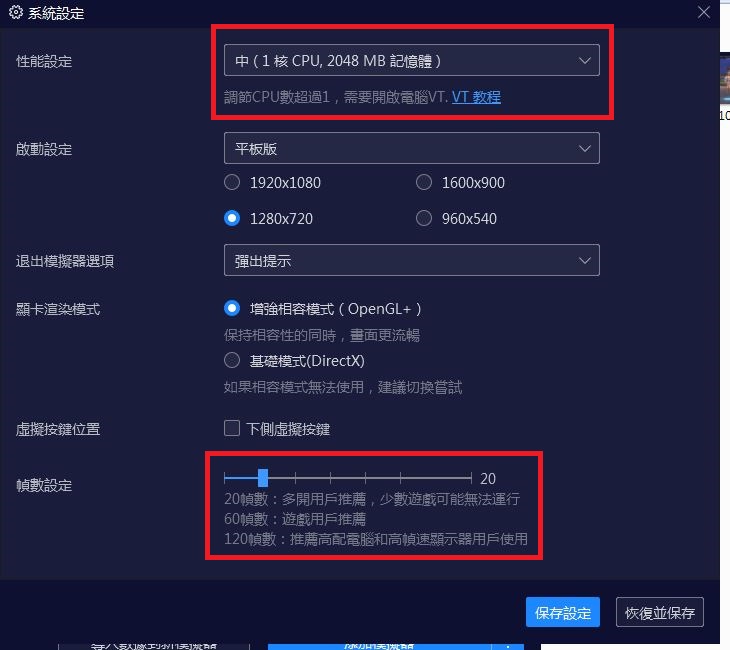
雙開後安裝RO新世代
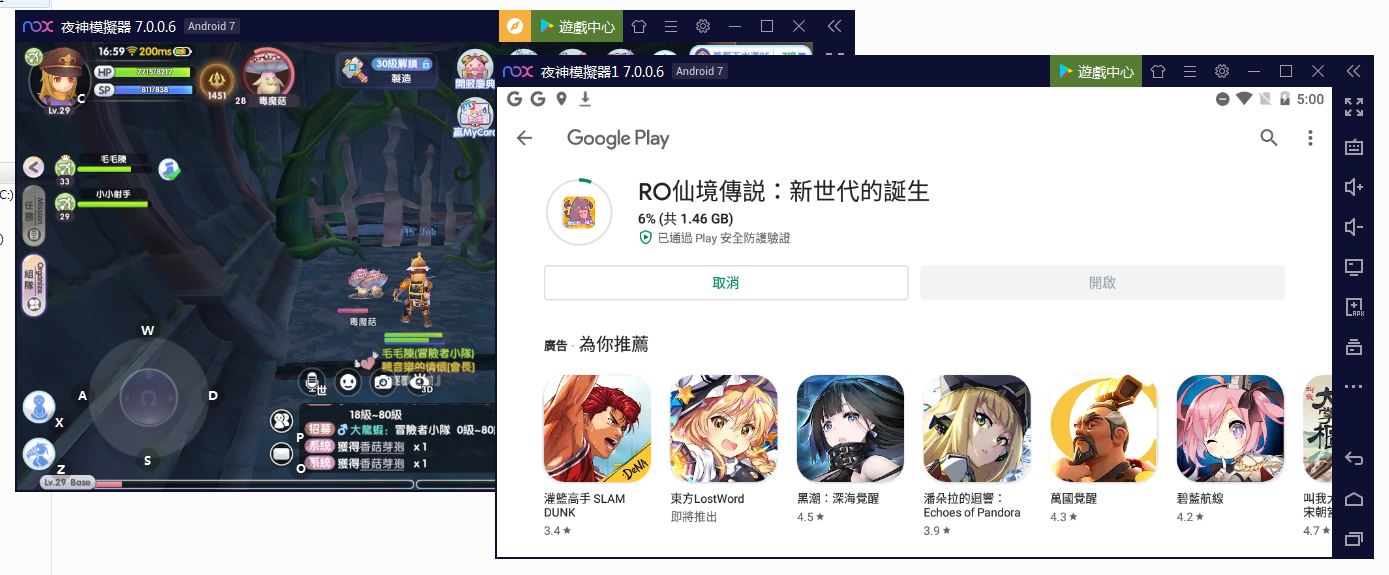
開掛沒問題,第一台虛擬機設定也跟如上訴設定一樣
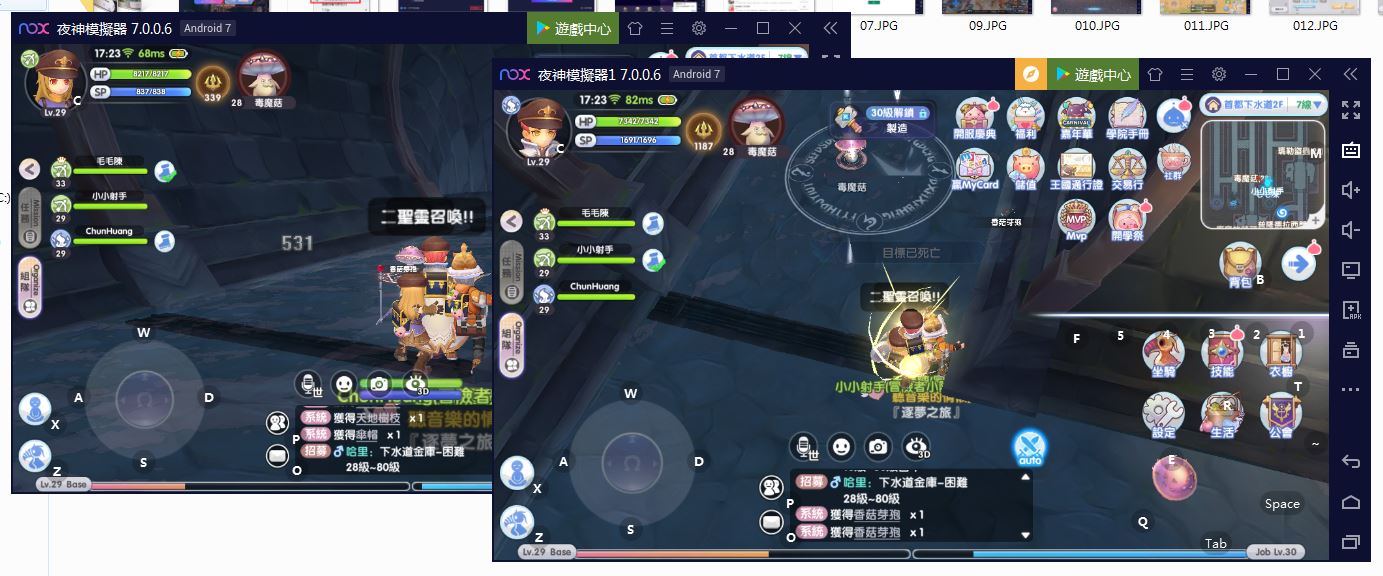
奧丁的祝福掛到0,雙核文書機也可雙開不閃退
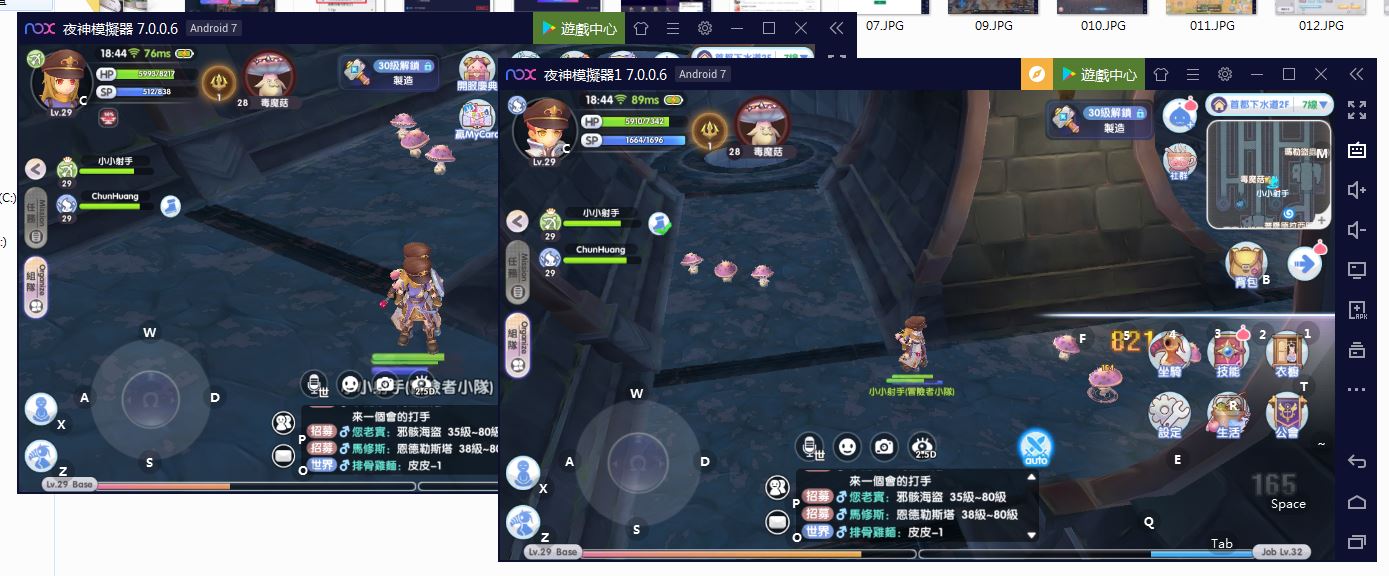
在提供一次載點